Bazen sahip olmak önemlidir İnternet bağlantısı üzerinde kontrol ve arızalanmasına engel olun, kesintiler var veya belirli hizmetlere erişemiyoruz. Bu nedenle bu yazımızda bant genişliği ve bant genişliğinin nasıl ölçüleceğinden bahsedeceğiz. Windows. Bunun için kullanabileceğimiz ve tüketim hakkında bilgi sahibi olduğumuz bazı ücretsiz programlardan yararlanabiliriz.
bant genişliği nedir

Diyebiliriz ki bant genişliği bir bağlantı yoluyla aktarılabilecek maksimum kapasitedir. Biraz kısıtlı olduğu için örneğin dosya indirirken, yüksek kalitede video oynatırken veya buluta dosya yüklerken çok kullanırsak sorun yaşayabiliriz.
Bant genişliği olduğu için hızdan ayırt edilmelidir. en yüksek miktar belirli bir zamanda gönderebileceğimiz veya alabileceğimiz. Bir boru düşünebiliriz. Her saniye maksimum su geçirebilecek kapasiteye sahip olabilir. Bu sınıra ulaştığımızda, bir tanka daha fazla su koyamayacağız.
Bir bilgisayar örneği düşünürsek, Ethernet kablosu olabilir. Fast Ethernet kullanırsak maksimum bant genişliği 100 Mbps olur. Gigabit Ethernet ise 1 Gbps'ye kadar ulaşabilir. Aynısı, daha fazla veya daha az sınırlamaya sahip olabilecek, sahip olduğumuz Wi-Fi adaptöründe de olur.
Yani ekibimiz olacak sınırlı bant genişliği . Bu, internette gezinmek, video indirmek, görüntülü arama yapmak için kullanabileceğimiz maksimum kapasite olacak… Herhangi bir zamanda Windows'ta bant genişliği tüketimini kontrol edebilir miyiz? Bunun için göreceğimiz gibi programlar var.
Windows'ta bant genişliğini ölçmek için programlar
Bu uygulamalara bant genişliğini ölçmek tüketim üzerinde daha fazla kontrol sahibi olmamızı sağlayacak. Örneğin en çok hangi programların tükettiğini öğrenip, bağlantıyı yormasını önleyebileceğiz. Ayrıca, sınırlı olması halinde, taahhüt edilen oranı aşmamamıza da yardımcı olacaktır.
NetBalancer
NetBalancer Windows'a yükleyebildiğimiz ve bant genişliğini kontrol edebildiğimiz uygulamalardan biridir. Ücretsizdir ve onların sitesinden indirebiliriz. Web sitesi . Yükledikten sonra, çalıştırdığımız programları ve o anda ne kadar tükettiklerini, ne kadar tükettiklerini (hem aşağı hem de yukarı) gösteren bir ilk ekran ve trendi görmek için bir grafik gösterecek. .
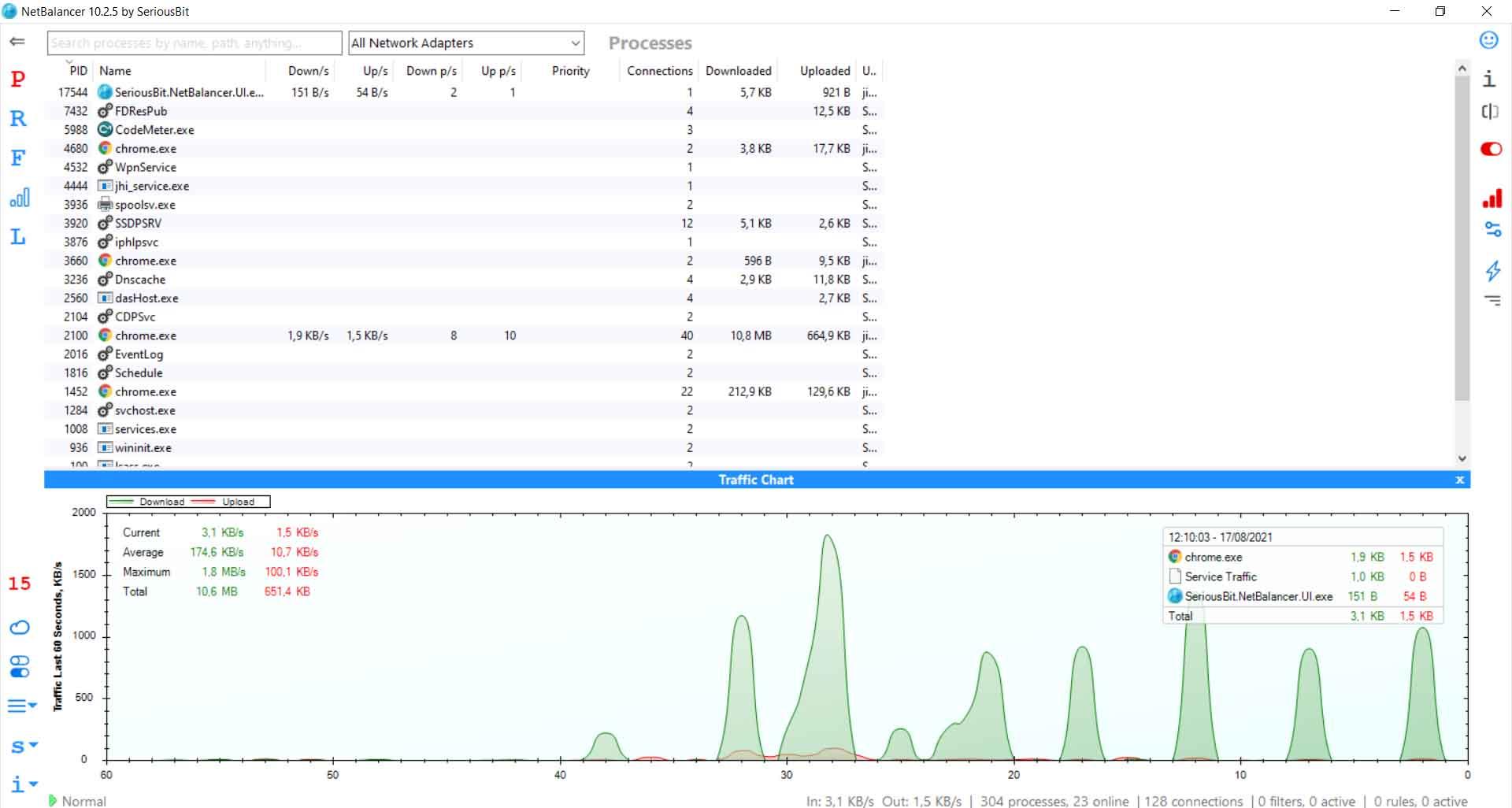
Soldaki bölümde, aşağıdakiler gibi farklı seçenekler görebiliriz: istatistik Bölüm. Üzerine tıklarsak, bize belirli bir süre içinde indirilen ve yüklenen her şeyin bir grafiğini gösterecektir. Adaptör tipinin yanı sıra tarihi de yapılandırabiliriz. Bu aynı zamanda sözleşmeli oranın üzerine çıkmaktan kaçınmamıza da yardımcı olacaktır.
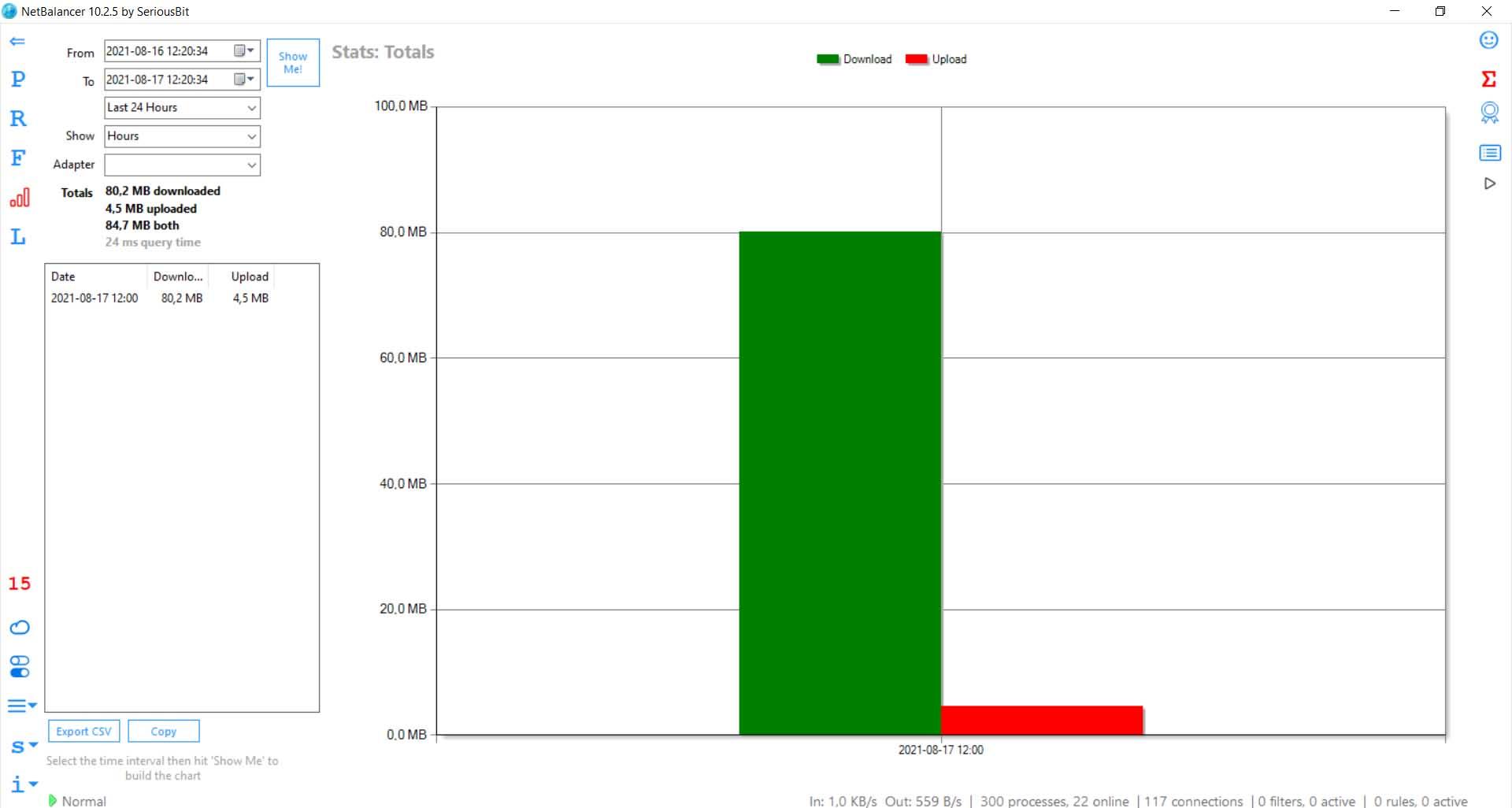
NetWorx
Windows için sahip olduğumuz bir diğer basit seçenek ise NetWorx . Bu durumda yapabiliriz indir kurulabilir sürüm ve ayrıca taşınabilir sürüm. Açtığımızda, ekipmanımızın bant genişliğini otomatik olarak ölçmeye başlayacaktır.
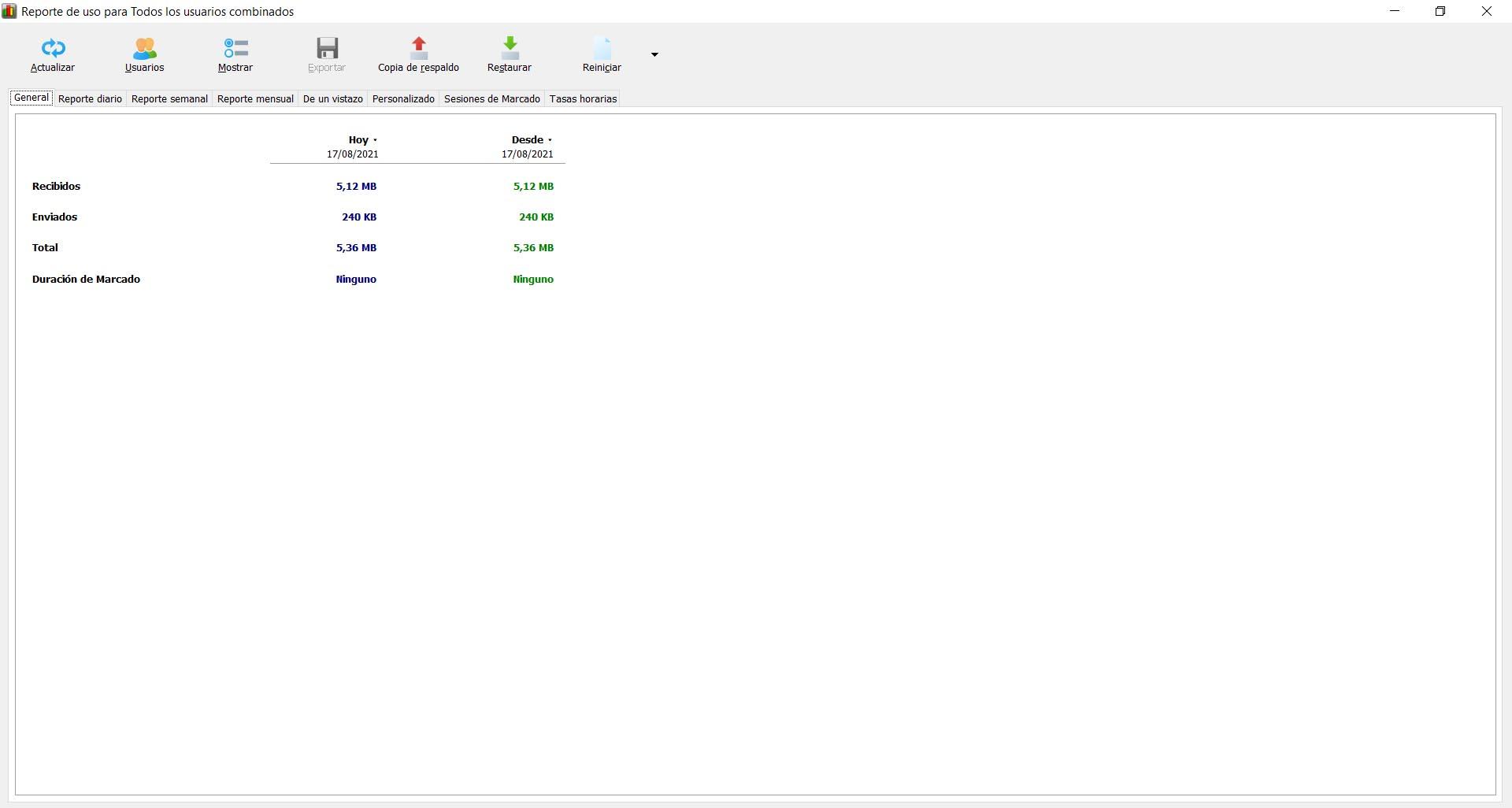
Bize toplamı gösterir indirilen ve yüklenen veriler , ayrıca günlük, haftalık, aylık rapor görme imkanı… Raporları kaydedip daha sonra görebiliriz. Ayrıca sahip olduğumuz seçeneklerden biri de bize bildirmeniz için bir maksimum kota oluşturmaktır. Belirli bir bant genişliğini işaretleyebilir ve bir % koyabiliriz, böylece gelmeden önce bir uyarı başlatır.
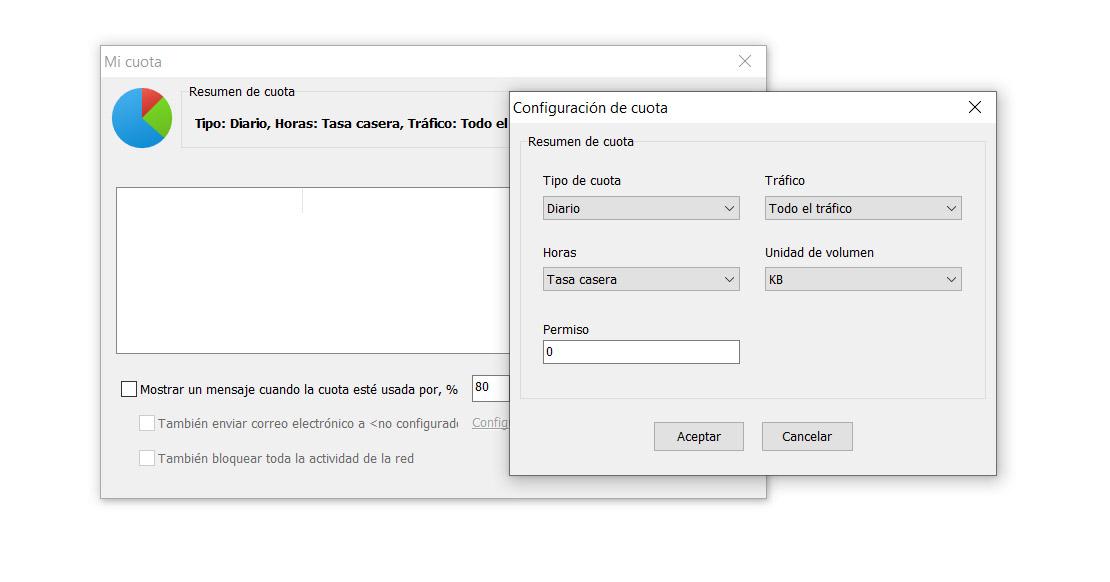
NetTraffic
Bir alternatif daha NetTraffic . Özellikle sadeliği ile öne çıkıyor. Sahip olduğumuz farklı ağ bağdaştırıcılarını Wi-Fi veya kablo ile izleyebilir ve her zaman sahip olduğumuz tüketimi ve kayıt defteri ile grafiği görebiliriz.
Kullanmaya başlamak için yapmamız gereken ilk şey, programı indir . Yükledikten sonra, Windows görev çubuğunda bir simge belirecektir. Orada ayrıca veri tüketiminin gerçek zamanlı küçük bir grafiğini göreceğiz.
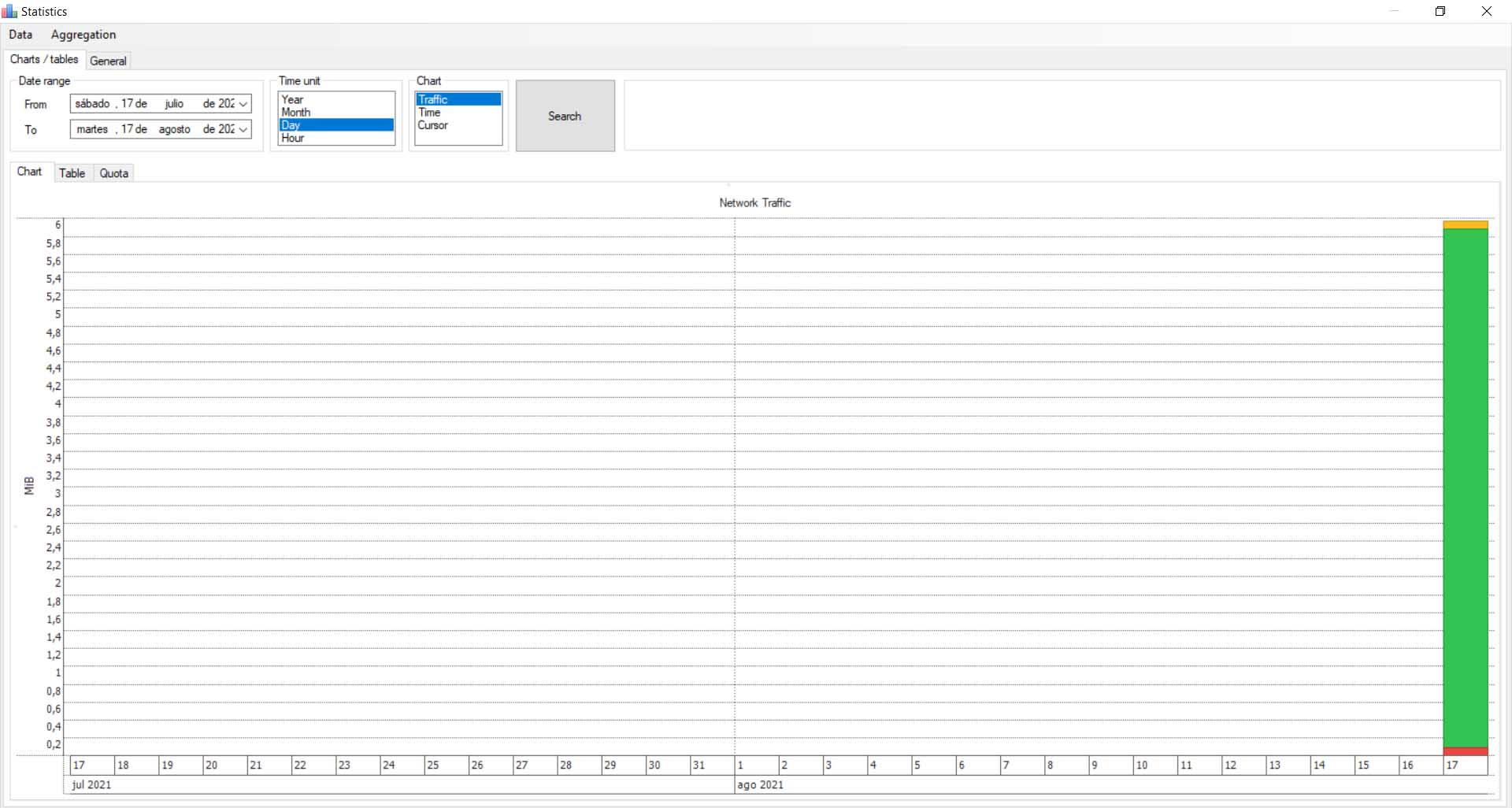
Ana pencereye girersek, yukarıdaki resimde görünene benzer bir şey göreceğiz. üzerine tıklayabiliriz genel ve saat, gün, ay veya yıla göre sıralanmış daha fazla istatistiksel veri gösterecektir. Bugüne ek olarak her zaman diliminde tükettiğimiz her şeyi bileceğiz.
Bu süreyi istediğimiz gibi yapılandırabiliriz. Ayrıca tüm içeriği dışa aktarabilir ve gelecekte görebilir ve daha önce oluşturduklarımızı içe aktarabiliriz.
Bandwidth Monitor
Bandwidth Monitor bant genişliğini izlemek için başka bir Windows programıdır. Ayrıca ücretsizdir ve çok sayıda seçeneğe sahip olmamasına rağmen, bu tür bir uygulamadan isteyebileceğimiz temel bilgilerle uyumludur.
Onu indirebiliriz Web sitesi . Kurduğumuzda, programla ilgili tüm bilgileri içeren bir ana pencere görünecektir. Ayrıca, görev çubuğunda bant genişliği tüketimini sürekli olarak ölçen küçük bir monitör görüntülenecektir. Bize hem inişi hem de yükselişi ve sahip olduğu maksimum zirveyi gösterecek.
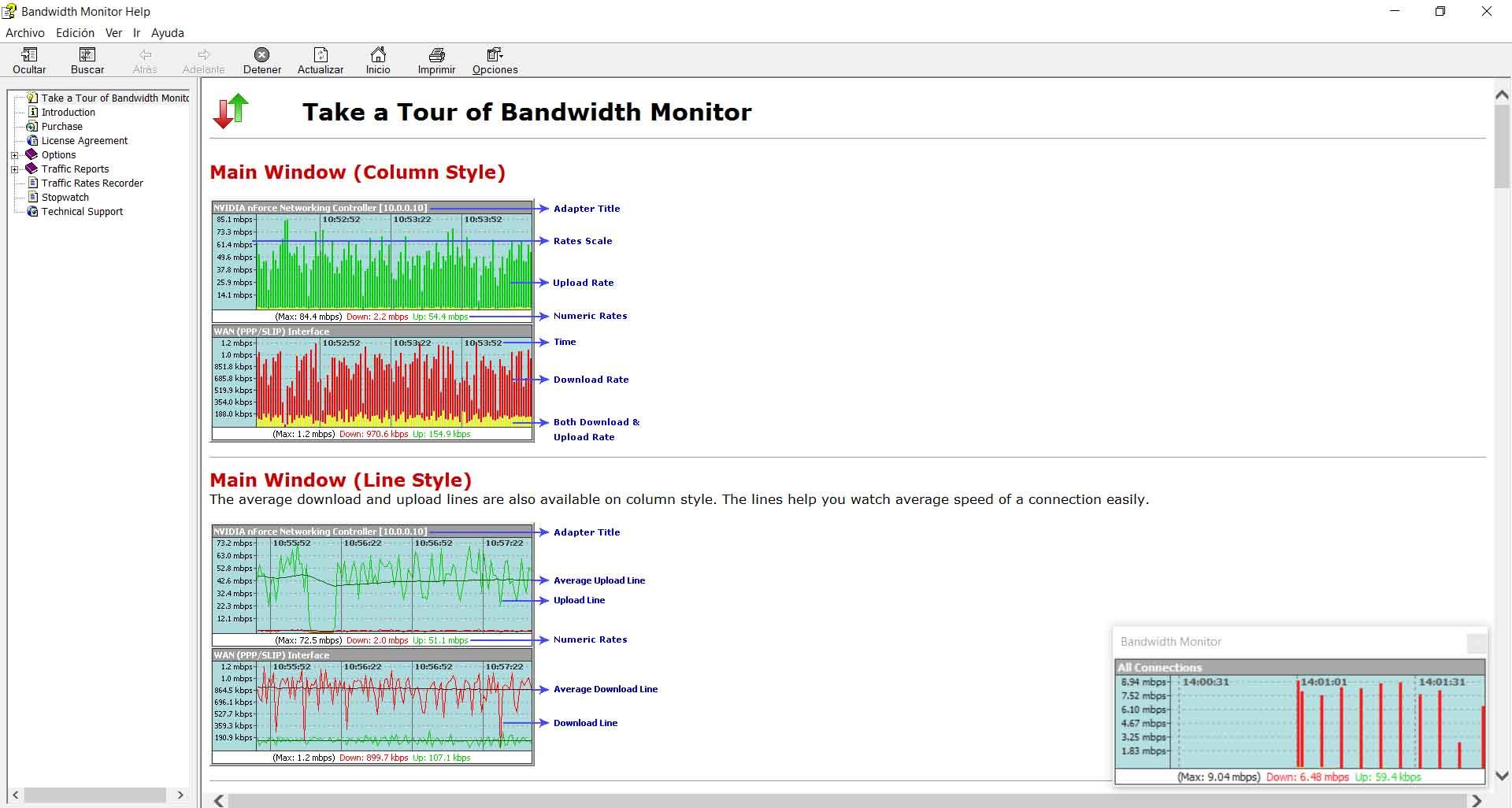
Durdur veya devam ettir, grafiklerin görünümünü değiştirme, bildirim alma vb. gibi basit seçeneklere sahiptir.
Uygulama AğıSayacı
Kontrol edilecek beşinci bir program Windows'ta bant genişliği is Uygulama AğıSayacı . Önceki durumlarda olduğu gibi ücretsiz olarak indirebiliriz. İşlemi çok basittir ve çalıştırdığımız anda resimdeki gibi bir pencere ile karşılaşacağız.
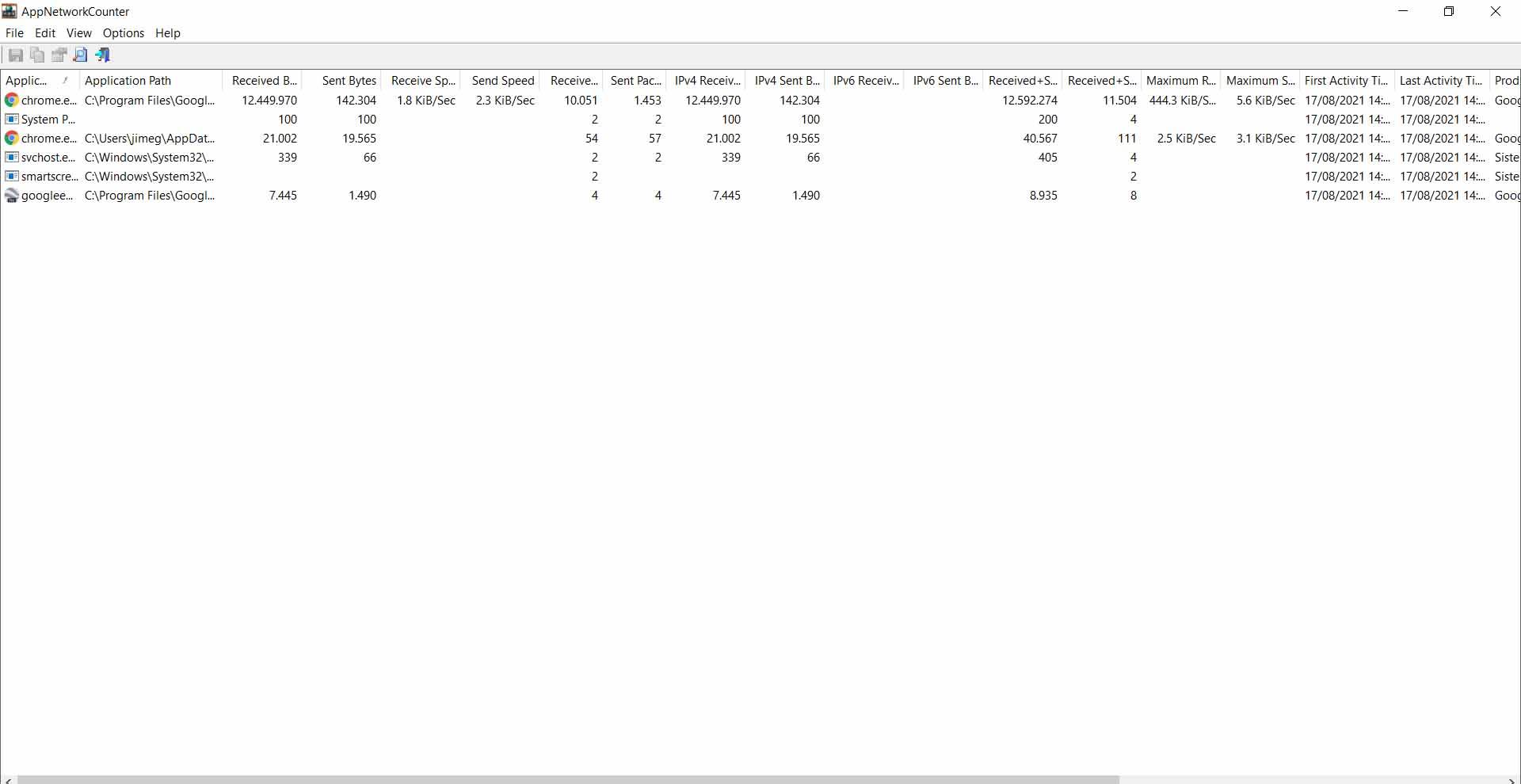
Bu uygulamanın pek fazla seçeneği yoktur, ancak çalıştırdığımız uygulamaya bağlı olarak her zaman ne kadar veri tükettiğimizi görmek için temel bilgilere sahiptir. Aynı zamanda bize maksimum ve minimumun yanı sıra o aktivitenin zamanını da gösterir. Bütün bunlar, Windows'ta daha fazla kontrole sahip olmamızı sağlayacak.
Kısacası, bunlar Windows'a yükleyebileceğimiz bazı ücretsiz uygulamalardır. bant genişliği tüketimini kontrol et . Kullanmakta olduğumuz herhangi bir programın indirme ve yükleme tüketimi ile grafiklere sahip olabileceğimiz gibi, gelecekte belirli bir zaman diliminde ne kadar tükettiğimizi bilmek için kayıtlar oluşturabiliyoruz. Hatta bazı durumlarda tüketimdeki artışı bize bildirmek için sınırlar koyabiliriz.